మీరు అనుభవిస్తున్నారా దేవ్ లోపం 6634 ఆడుతున్నప్పుడు వార్జోన్ మీ మీద ఆట Xbox కన్సోల్ ? కొంతమంది వార్జోన్ ప్లేయర్లు తమ Xbox కన్సోల్లో గేమ్ను ఆడుతున్నప్పుడు Dev ఎర్రర్ 6634ని పొందినట్లు నివేదించారు.
PCలో Warzone Dev లోపం 6634 సంభవిస్తుందని కూడా నివేదించబడింది. పాడైన గేమ్ ఫైల్లు, కాలం చెల్లిన గ్రాఫిక్ డ్రైవర్లు, షేడర్ల ఇన్స్టాలేషన్ మొదలైన వాటి కారణంగా ఇది మీ PCలో సంభవించవచ్చు. అయితే, Xbox కన్సోల్లలో ఈ ఎర్రర్కు కారణాలు విభిన్నంగా ఉంటాయి. మల్టీప్లేయర్ ప్యాక్లను ఇన్స్టాల్ చేయడంలో సమస్యలు, పాడైన గేమ్ ఇన్స్టాలేషన్ మరియు మీ ఆయుధాలు, స్కిన్లు మరియు ఇతర వస్తువులతో ఏర్పడే అవాంతరాలు ఈ ఎర్రర్కు కొన్ని సంభావ్య కారణాలు.
Warzone ప్లే చేస్తున్నప్పుడు మీ Xbox కన్సోల్లో అదే లోపం కనిపిస్తే, ఈ పోస్ట్ మీ కోసం. దిగువ పేర్కొన్న పరిష్కారాలను ఉపయోగించి మీరు Warzone Dev ఎర్రర్ 6634ని వదిలించుకోవచ్చు. పరిష్కారాలను చూద్దాం!
Xboxలో Warzoneలో దేవ్ లోపం 6634
మీరు మీ Xbox కన్సోల్లో Warzoneలో Dev ఎర్రర్ 6634ని ఎదుర్కొంటుంటే, దాన్ని పరిష్కరించడానికి మీరు క్రింది పద్ధతులను ఉపయోగించవచ్చు:
- అన్ఇన్స్టాల్ చేసి, ఆపై మల్టీప్లేయర్ ప్యాక్లను మళ్లీ ఇన్స్టాల్ చేయండి.
- Xbox సెట్టింగ్లలో Warzone కోసం రిజర్వు చేసిన స్థలాన్ని క్లియర్ చేయండి.
- ఆపరేటర్, ఆయుధాలు, గడియారాలు మొదలైన ప్రచ్ఛన్న యుద్ధ చర్మాలను తొలగించండి.
- Warzoneని మళ్లీ ఇన్స్టాల్ చేయండి.
1] అన్ఇన్స్టాల్ చేసి, ఆపై మల్టీప్లేయర్ ప్యాక్లను మళ్లీ ఇన్స్టాల్ చేయండి
మల్టీప్లేయర్ ప్యాక్లు సరిగ్గా ఇన్స్టాల్ చేయనప్పుడు లేదా వాటి ఇన్స్టాలేషన్ అసంపూర్తిగా ఉన్నప్పుడు ఈ లోపం సంభవించే అవకాశం ఉంది. మల్టీప్లేయర్ ప్యాక్లు పాడైపోయి ఉండవచ్చు, అందుకే మీరు ఈ ఎర్రర్ను పొందుతున్నారు. అందువల్ల, దృష్టాంతం వర్తించినట్లయితే, మీరు లోపాన్ని పరిష్కరించడానికి ప్యాక్లను అన్ఇన్స్టాల్ చేసి, ఆపై మళ్లీ ఇన్స్టాల్ చేయాల్సి ఉంటుంది.
దీన్ని చేయడానికి పూర్తి విధానం ఇక్కడ ఉంది:
ముందుగా, గైడ్ని తీసుకురావడానికి మీ కన్సోల్లో డాష్బోర్డ్ స్క్రీన్పై ఉన్నప్పుడు మీ కంట్రోలర్లోని Xbox బటన్ను నొక్కండి.
ఆ తరువాత, ఎంచుకోండి నా గేమ్లు & యాప్లు ఎంపికను ఆపై నొక్కండి ఎ మీ Xbox కంట్రోలర్పై బటన్.
ఇప్పుడు, కు తరలించండి ఆటలు తదుపరి మెనులో విభాగం మరియు మీ గేమ్ల లైబ్రరీని పూర్తిగా లోడ్ చేయనివ్వండి. పూర్తయిన తర్వాత, కుడివైపు పేన్ నుండి కాల్ ఆఫ్ డ్యూటీ వార్జోన్ గేమ్ను ఎంచుకోండి, ఇక్కడ మీరు మీ స్వంత గేమ్లన్నింటినీ చూడవచ్చు.
ఆ తర్వాత, మీ కంట్రోలర్లోని మూడు-బార్ మెను బటన్ను నొక్కండి మరియు గేమ్ సందర్భ మెను నుండి, నొక్కండి గేమ్ మరియు యాడ్-ఆన్లను నిర్వహించండి ఎంపిక. తదుపరి స్క్రీన్లో, Warzone గేమ్ టైల్పై క్లిక్ చేయండి.
తరువాత, అనుకోకుండా తొలగింపును నివారించడానికి అన్ని ఎంట్రీల ఎంపికను తీసివేయండి. తర్వాత, మల్టీప్లేయర్ ప్యాక్లు 1 & 2ని ఎంచుకుని, ప్యాక్లను అన్ఇన్స్టాల్ చేయడానికి స్క్రీన్ ప్రాంప్ట్ చేయబడిన సూచనలను అనుసరించండి.
అన్ఇన్స్టాలేషన్ పూర్తయిన తర్వాత, మీ కన్సోల్ను రీబూట్ చేసి, ఆపై మీ అన్ని మల్టీప్లేయర్ ప్యాక్లను మళ్లీ ఇన్స్టాల్ చేయండి. చివరగా, Warzoneని ప్రారంభించి, Dev ఎర్రర్ 6634 పరిష్కరించబడిందో లేదో తనిఖీ చేయండి.
మీరు ఇప్పటికీ అదే లోపాన్ని ఎదుర్కొంటే, తదుపరి పరిష్కారానికి వెళ్లండి.
చదవండి: ఆన్లైన్ సేవలకు కనెక్ట్ చేయడంలో నిలిచిపోయిన వార్జోన్ను పరిష్కరించండి .
2] Xbox సెట్టింగ్లలో Warzone కోసం రిజర్వ్ చేసిన స్థలాన్ని క్లియర్ చేయండి
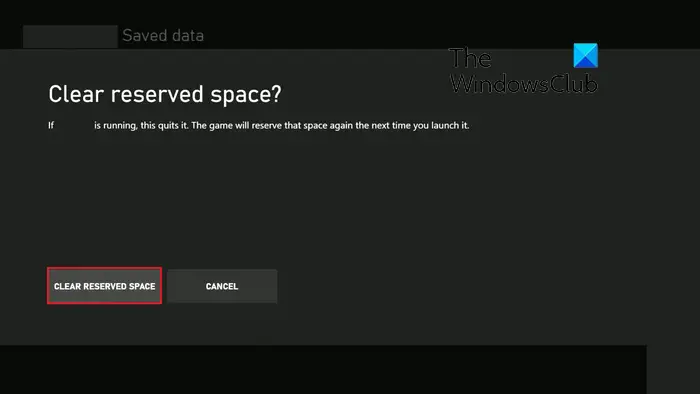
కొంతమంది ప్రభావిత వినియోగదారులచే నివేదించబడినట్లుగా, వారి కన్సోల్ సెట్టింగ్లలో Warzone గేమ్ కోసం రిజర్వు చేయబడిన స్థలాన్ని క్లియర్ చేయడం వలన లోపాన్ని పరిష్కరించడంలో వారికి సహాయపడింది. ఇది వార్జోన్ను మెరుగ్గా మరియు సున్నితంగా అమలు చేయడంలో వారికి సహాయపడింది. కాబట్టి, మీరు అదే పని చేయడానికి ప్రయత్నించవచ్చు మరియు ఇది పనిచేస్తుందో లేదో తనిఖీ చేయండి. దీన్ని చేయడానికి ఇక్కడ దశలు ఉన్నాయి:
- ముందుగా, మీ కంట్రోలర్లోని Xbox బటన్ను నొక్కి, ఆపై దానిపై క్లిక్ చేయండి నా గేమ్లు & యాప్లు ఎంపిక.
- ఇప్పుడు, కు నావిగేట్ చేయండి ఆటలు ట్యాబ్, Warzone గేమ్ను హైలైట్ చేయండి మరియు మీ కంట్రోలర్లోని మూడు-బార్ మెను బటన్పై నొక్కండి.
- తరువాత, ఎంచుకోండి గేమ్ మరియు యాడ్-ఆన్ప్షన్ని నిర్వహించండి మరియు క్లిక్ చేయండి సేవ్ చేసిన డేటా ఎంపిక.
- ఆ తరువాత, ఎంచుకోండి రిజర్వు స్థలం ఎంపికను ఆపై నొక్కండి రిజర్వు చేసిన స్థలాన్ని క్లియర్ చేయండి ఎంపిక.
- పూర్తయిన తర్వాత, మీ కన్సోల్ని రీబూట్ చేయండి మరియు లోపం పరిష్కరించబడిందో లేదో తనిఖీ చేయండి.
చూడండి: కాల్ ఆఫ్ డ్యూటీ మోడ్రన్ వార్ఫేర్ మరియు వార్జోన్లో దేవ్ ఎర్రర్ 6034ని పరిష్కరించండి .
3] ఆపరేటర్, ఆయుధాలు, గడియారాలు మొదలైన ప్రచ్ఛన్న యుద్ధ చర్మాలను తొలగించండి.
కొంతమంది వినియోగదారులు ఆపరేటర్, ఆయుధాలు, గడియారాలు మొదలైన కోల్డ్ వార్ స్కిన్లను తీసివేయడం ద్వారా లోపాన్ని పరిష్కరించగలిగారు. ఇన్స్టాల్ చేయబడిన స్కిన్లతో ఉన్న అవాంతరాల కారణంగా ఈ ఎర్రర్ను చాలా బాగా సులభతరం చేయవచ్చు. కాబట్టి, ఆ సందర్భంలో, మీరు వాచ్ వంటి అంశాలను అన్క్విప్ చేసి, ఆపై లోపం పరిష్కరించబడిందో లేదో తనిఖీ చేయవచ్చు.
కార్యాలయం 2016 మాక్రోలు
వాచ్ ఐటెమ్ను తీసివేయడానికి, మీ కంప్యూటర్లో వార్జోన్ గేమ్ను తెరిచి, గేమ్ యొక్క ప్రధాన మెనుని నమోదు చేయండి. ఇప్పుడు, వెళ్ళండి ఆయుధాలు ఎగువ రిబ్బన్ నుండి ట్యాబ్ చేసి, ఆపై దానికి తరలించండి చూడండి ఎంచుకోండి ఎడమ వైపు పేన్ నుండి ఉప-మెను. ఆ తరువాత, ఎంచుకోండి ఏదీ లేదు ఎంపిక మరియు మార్పులను సేవ్ చేయండి. పూర్తయిన తర్వాత, లోపం పరిష్కరించబడిందో లేదో చూడండి.
4] Warzoneని మళ్లీ ఇన్స్టాల్ చేయండి
మరేమీ లోపాన్ని పరిష్కరించకపోతే, లోపాన్ని పరిష్కరించడానికి చివరి ప్రయత్నం మొత్తం గేమ్ను మళ్లీ ఇన్స్టాల్ చేయడం. దాని కోసం, మీరు మీ కన్సోల్ నుండి గేమ్ను అన్ఇన్స్టాల్ చేసి, ఆపై లోపం పరిష్కరించబడిందో లేదో తనిఖీ చేయడానికి దాన్ని మళ్లీ ఇన్స్టాల్ చేయాలి. దీన్ని చేయడానికి ఇక్కడ దశలు ఉన్నాయి:
- ముందుగా, మీరు మీ Xbox కన్సోల్ యొక్క ప్రధాన డ్యాష్బోర్డ్లో ఉన్నారని నిర్ధారించుకోండి మరియు ఆపై నొక్కండి Xbox బటన్ మీ కంట్రోలర్పై.
- కనిపించే మెను నుండి, క్లిక్ చేయండి నా గేమ్లు & యాప్లు మెను ఆపై హైలైట్ కాల్ ఆఫ్ డ్యూటీ: వార్జోన్ ఆటల ట్యాబ్ నుండి గేమ్.
- ఆ తర్వాత, మీ కంట్రోలర్లోని మూడు-బార్ మెను బటన్ను నొక్కి, దానిపై క్లిక్ చేయండి అన్ఇన్స్టాల్ చేయండి > అన్నీ అన్ఇన్స్టాల్ చేయండి ఎంపిక.
- ఇప్పుడు, మీ కన్సోల్ నుండి Warzoneని అన్ఇన్స్టాల్ చేయడానికి ప్రాంప్ట్ చేయబడిన సూచనలను అనుసరించండి.
- పూర్తయిన తర్వాత, మీ కన్సోల్ని రీబూట్ చేసి, Warzoneని మళ్లీ ఇన్స్టాల్ చేయండి.
మీరు ఇప్పుడు Xboxలో Warzoneలో Dev ఎర్రర్ 6634ని అనుభవించరని ఆశిస్తున్నాము.
చూడండి: మోడరన్ వార్ఫేర్లో ప్రసార లోపం కారణంగా డిస్కనెక్ట్ చేయబడింది .
మోడ్రన్ వార్ఫేర్ ఎక్స్బాక్స్లో డెవ్ ఎర్రర్ కోడ్ను ఎలా పరిష్కరించాలి?
మీరు Xboxలో ఎదుర్కొంటున్న మోడ్రన్ వార్ఫేర్ దేవ్ ఎర్రర్ కోడ్పై ఆధారపడి పరిష్కారాలు మారుతూ ఉంటాయి. మీరు ఎదుర్కొంటున్నట్లయితే దేవ్ లోపం 6032 , లోపాన్ని పరిష్కరించడానికి మీరు మోడ్రన్ వార్ఫేర్ కోసం రిజర్వ్ చేసిన స్థలాన్ని క్లియర్ చేయడానికి ప్రయత్నించవచ్చు. ఒకవేళ మీరు పొందుతూనే ఉంటారు Xboxలో మోడరన్ వార్ఫేర్లో దేవ్ ఎర్రర్ 6034 , మీరు Xbox కాష్ని క్లియర్ చేయడం ద్వారా, DNS సర్వర్ని మార్చడం ద్వారా, గేమ్ రిజర్వ్ చేసిన స్థలాన్ని తొలగించడం ద్వారా లేదా మీ Xbox కన్సోల్ని రీసెట్ చేయడం ద్వారా దాన్ని పరిష్కరించవచ్చు. అదేవిధంగా, మీరు ఇతర Dev ఎర్రర్లను కూడా పరిష్కరించవచ్చు.
Xbox Warzoneలో dev ఎర్రర్ 5476 అంటే ఏమిటి?
వార్జోన్లో DEV లోపం 5476 ఈ లోపానికి కారణమయ్యే కొన్ని నెట్వర్క్ సమస్యలతో మీరు వ్యవహరిస్తున్నారని ప్రాథమికంగా సూచించబడింది. ఇప్పుడు, ఈ లోపాన్ని పరిష్కరించడానికి, మీరు మీ నెట్వర్కింగ్ పరికరంలో అంటే రూటర్ లేదా మోడెమ్లో పవర్ సైకిల్ను అమలు చేయడానికి ప్రయత్నించవచ్చు. మీరు యాక్టివిజన్ సర్వర్ల ప్రస్తుత స్థితిని కూడా తనిఖీ చేయవచ్చు మరియు ప్రస్తుతం సర్వర్లు డౌన్గా లేవని నిర్ధారించుకోండి. ఏదీ లోపాన్ని పరిష్కరించకపోతే, లోపాన్ని పరిష్కరించడానికి గేమ్ను అన్ఇన్స్టాల్ చేసి మళ్లీ ఇన్స్టాల్ చేయండి.
ఇప్పుడు చదవండి: స్టార్టప్లో COD Warzone Dev ఎర్రర్ 6036ని పరిష్కరించండి .













